优酷弹幕头像怎么出_优酷弹幕出头像教程?
以下是优酷弹幕具体使用方法:
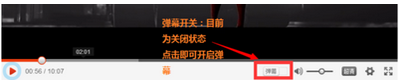
一、弹幕开关 此文来自qqaiqin.com
1、弹幕开关在视频播放器的右下角音量键旁边。 Q游网qqaiqin
2、开启弹幕开关后,可以观看和发送弹幕。关闭开关后,无法观看和发送弹幕。
此文来自qqaiqin.com
二、弹幕输入 Q游网qqaiqin
1、输入框;
Q游网qqaiqin
1)输入框内输入弹幕内容,点击“发送”或键盘点击“Enter”即可发送弹幕。
2)默认输入的弹幕在视频中的展现形式为:小字号白色滚动弹幕。 Q游网qqaiqin
【具体弹幕在视频中的展现形式,可通过“设置》发送设置”调节。后面会具体讲到】
3)字数限制; Q游网qqaiqin
输入框内会有输入的字符限制。
超出限制的字符将不会在输入框内显示,发送弹幕后也不会出现在视频的弹幕中。
Q游网qqaiqin
滚动弹幕字数限制为40汉字(80字符),顶端弹幕和底端弹幕字数限制为20汉字(40字符)。
Q游网qqaiqin
【滚动弹幕、顶端弹幕及底端弹幕,可通过“设置》发送设置”调节。后面会具体讲到】 Q游网qqaiqin
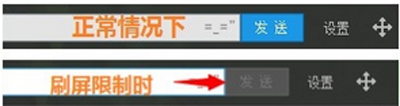 Q游网qqaiqin
Q游网qqaiqin
弹幕输入 此文来自qqaiqin.com
4)刷屏限制;
发送结束后会有五秒钟刷屏限制的等待时间,防止恶意刷屏。
在这期间输入框旁边的“发送”按钮会变成灰色(如下图), 此文来自qqaiqin.com
此时无法使用弹幕的发送功能,但可以对弹幕设置进行调整。 Q游网qqaiqin
 此文来自qqaiqin.com
此文来自qqaiqin.com
弹幕刷屏限制
此文来自qqaiqin.com
2、颜文字;
此文来自qqaiqin.com
系统提供的颜文字不能单独发送,要和文字一起发送。但是使用输入法自己打出来的颜文字是可以单独发送的。 此文来自qqaiqin.com
【系统提供的颜文字不能单独发送的原因:防止用户过多使用颜文字刷屏】 此文来自qqaiqin.com
3、弹幕在视频中的显示及删除、复制、举报
此文来自qqaiqin.com
1)自己发送的弹幕在视频中会带有蓝色的框。
这个蓝色的框是为了让自己发出的弹幕和其他人发出的弹幕有所区分。只有自己可见,退出登录或使用其他账号登录并不会出现。 Q游网qqaiqin
(即:其他用户看到你发送的那条弹幕时并不会看到那条弹幕带有蓝框)
Q游网qqaiqin
2)删除、复制、举报弹幕; Q游网qqaiqin
①自己可以对自己发送的弹幕进行删除、复制和举报。
Q游网qqaiqin
②自己可以对其他人的的弹幕进行复制和举报。
③删除、复制、举报弹幕的方法:在视频对着弹幕鼠标右键。 Q游网qqaiqin
如果自己发送的弹幕(如右图),点击鼠标右键后,会有三个选项:
Q游网qqaiqin
复制、删除、举报。
如果是其他人发送的弹幕,点击鼠标右键后,会有两个选项:复制、举报。(如下图)
此文来自qqaiqin.com
3)删除、复制、举报弹幕的建议使用情境:
Q游网qqaiqin
删除:对自己发送的弹幕不满意,可以进行删除。 Q游网qqaiqin
复制:觉得别人发的弹幕特别有意思,也想发同样的弹幕。可以对该条弹幕进行复制。复制功能往往应用于刷屏。 此文来自qqaiqin.com
举报:觉得视频中的弹幕内容不良,可以举报。 Q游网qqaiqin
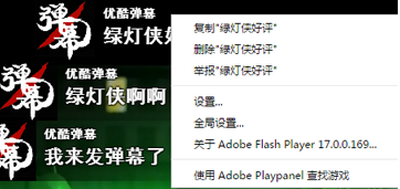 此文来自qqaiqin.com
此文来自qqaiqin.com
Q游网qqaiqin
以上相关的更多内容请点击“优酷弹幕头像 ”查看,以上题目的答案为网上收集整理仅供参考,难免有错误,还请自行斟酌,觉得好请分享给您的好朋友们!